Details zu Ergebnis
Informationen zur Registerkarte Ergebnis des Moduls GEG/EnEV.
Sie befinden sich hier:
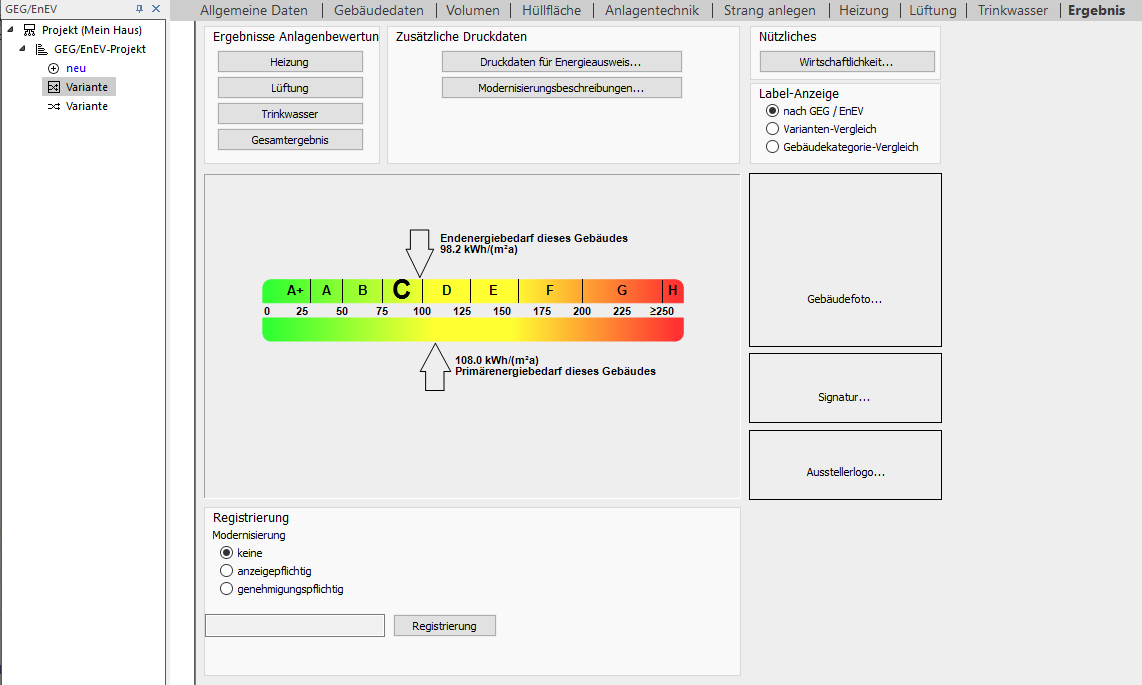
Ergebnisse Anlagenbewertung
Durch Klicken des entsprechenden Buttons wird das jeweilige Teilanlagenergebnis bzw. Gesamtergebnis tabellarisch dargestellt.
Zusätzliche Druckdaten
Druckdaten für Energieausweis…: Öffnet den Dialog Druckdaten für den Energieausweis (…), indem weitere Angaben für die standardmäßig auf dem Energieausweis vermerkten Felder festgelegt werden können.
Die Druckdaten können immer nur für die Basisvariante definiert werden, da auch nur für die Basisvariante ein Energieausweis ausgestellt werden kann.
Modernisierungsbeschreibungen…: Öffnet den Dialog Modernisierungsmaßnahmen, in dem die Modernisierungsmaßnahmen der angelegten Varianten genauer dokumentiert und weitere Modernisierungstipps angelegt werden können.
Nützliches
Wirtschaftlichkeit…: Öffnet den Dialog Wirtschaftlichkeit - Ausgangsvariante: (…), in dem Sie auf Basis einer fundierten Investitionsrechnung die Wirtschaftlichkeit einer oder mehrerer Energiesparmaßnahmen prüfen können.
Beim verbrauchsorientierten Energieausweis ist der Button deaktiviert.
Label-Anzeige
Legt fest was im Bandtacho angezeigt wird.
nach GEG/EnEV
Oberhalb der Farbbänder wird der Endenergiebedarf bzw. -verbrauch des Gebäudes angezeigt. Unterhalb der Farbbänder wird der Primärenergiebedarf bzw. -verbrauch angezeigt.
Varianten-Vergleich
Beim bedarfsorientierten Energieausweis wird oberhalb der Farbbänder der Primärenergiebedarf des Gebäudes und unterhalb der Primärenergiebedarf der angelegten Varianten angezeigt.
Beim verbrauchsorientierten Energieausweis wird oberhalb der Farbbänder der Endenergieverbrauch des Gebäudes und unterhalb der Endenergieverbrauch der angelegten Varianten angezeigt.
Wurden keine Varianten angelegt, ist der Varianten-Vergleich deaktiviert.
Gebäudekategorie-Vergleich
Beim bedarfsorientierten Energieausweis wird oberhalb der Farbbänder der Primärenergiebedarf des Gebäudes und unterhalb der Primärenergiebedarf der KfW-Effizienzhaus-Standards angezeigt.
Beim verbrauchsorientierten Energieausweis wird oberhalb der Farbbänder der Endenergieverbrauch des Gebäudes und unterhalb Kennwerte für nicht und teilmodernisierte Gebäude angezeigt.
Bandtacho
Beim bedarfsorientierten Energieausweis wird in Abhängigkeit der unter Label-Anzeige gewählten Option oberhalb der Farbbänder der Endenergie- bzw. Primärenergiebedarf des Gebäudes angezeigt. Unterhalb der Farbbänder wird entweder der Primärenergiebedarf des Gebäudes, die Vergleichswerte der angelegten Varianten oder die KfW-Effizienzhaus-Standards angezeigt.
Beim verbrauchsorientierten Energieausweis wird oberhalb der Farbbänder der Endenergieverbrauch des Gebäudes angezeigt. Unterhalb der Farbbänder wird in Abhängigkeit der unter Label-Anzeige gewählten Option entweder der Primärenergieverbrauch des Gebäudes, der Endenergieverbrauch angelegter Varianten oder Kennwerte für nicht und teilmodernisierte Gebäude angezeigt.
Gebäudefoto...
Ermöglicht das Hinzufügen und Entfernen eines Bilds des Gebäudes. Das Bild ist dann Bestandteil des Energieausweises. Es werden die Formate BMP, JPG und JPEG unterstützt.
Bei Bestandsgebäuden muss ein Gebäudefoto hinterlegt werden.
Signatur...
Ermöglicht das Hinzufügen und Entfernen einer Signatur. Die Signatur ist dann Bestandteil des Energieausweises. Es werden die Formate BMP, JPG und JPEG unterstützt.
Ausstellerlogo...
Ermöglicht das Hinzufügen und Entfernen eines Austellerlogos. Das Austellerlogo ist dann Bestandteil des Energieausweises. Es werden die Formate BMP, JPG und JPEG unterstützt.
Registrierung
Öffnet den Dialog Energieausweis-Registrierung, in dem Registrierschlüssel für Energieausweise angefordert, Kontrolldaten der Energieausweise übermittelt und Kontingente von Registrierschlüsseln abgefragt werden können.